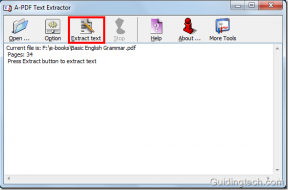So aktualisieren Sie Gerätetreiber unter Windows 11 – TechCult
Verschiedenes / / June 12, 2023
Treiber fungieren als Brücke, die die Hardwarekomponente eines Computers mit seinem Betriebssystem verbindet. Es ist wichtig, diese Treiber auf dem neuesten Stand zu halten, um die reibungslose Funktion Ihres Geräts zu gewährleisten. In dieser Anleitung erfahren Sie, wie Sie Gerätetreiber unter Windows 11 aktualisieren.

Inhaltsverzeichnis
So aktualisieren Sie Gerätetreiber unter Windows 11
Sie sollten Ihre Treiber regelmäßig aktualisieren, aber es gibt bestimmte Situationen, in denen dies notwendig wird, etwa wenn Sie ein neues Gerät kaufen, das Betriebssystem aktualisieren oder neue Hardware hinzufügen. Sie können Gerätetreiber auf zwei Arten aktualisieren, die beide im Folgenden beschrieben werden:
Methode 1: Über den Geräte-Manager
Sie können Ihre Gerätetreiber direkt aktualisieren Windows 11-Computer aus dem Gerätemanager. Befolgen Sie diese Schritte, um dasselbe zu tun.
1. Drücken Sie die Taste Windows + X-Tasten gleichzeitig und klicken Sie auf Gerätemanager.
2. Klicken Sie mit der rechten Maustaste auf den Treiber, den Sie aktualisieren möchten, und klicken Sie im Seitenmenü auf Treiber aktualisieren.
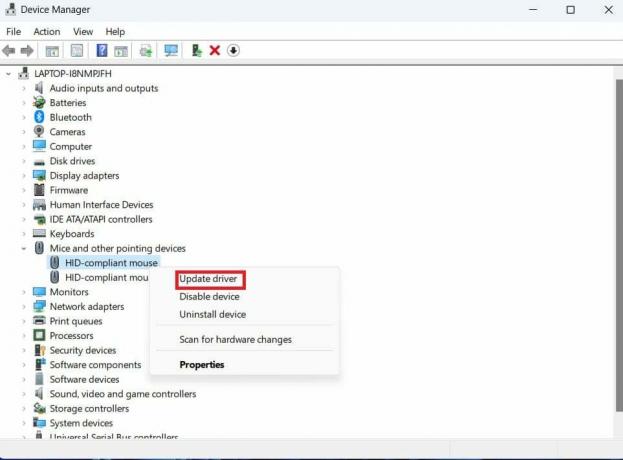
4. Klicken Automatisch nach Treibern suchen. Das Updater-Dienstprogramm installiert einen besseren Treiber, wenn es einen findet.
Lesen Sie auch: So aktualisieren Sie Gerätetreiber unter Windows 10
Methode 2: Über die Windows-Einstellungen
Wenn die vorherige Methode nicht funktioniert, versuchen Sie, die Treiber über die Windows-Einstellungen zu aktualisieren, und befolgen Sie dazu die unten aufgeführten Schritte.
1. Drücken Sie Windows + I-Tasten, um die Einstellungen zu öffnen.
2. Im Navigation Panel, klicken Sie auf Windows Update.
3. Klicke auf Erweiterte Optionen.
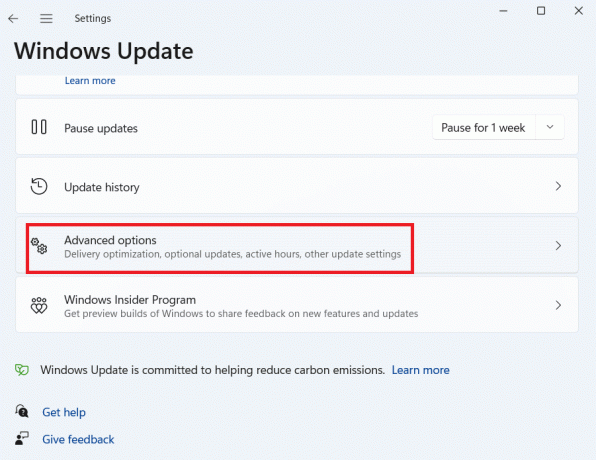
4. Klicke auf Optionale Updates. Wenn ein Treiber aufgeführt ist, aktivieren Sie das entsprechende Kontrollkästchen und klicken Sie auf Herunterladen und installieren.

Wenn Sie Ihre Gerätetreiber auf dem neuesten Stand halten, treten weniger Probleme mit Ihrem Gerät auf. Wir hoffen, dass Sie die Bedeutung von Gerätetreibern und die richtigen Schritte zum Aktualisieren dieser auf Ihrem Windows 11-Gerät kennengelernt haben. Teilen Sie uns im Kommentarbereich mit, welche Methode Sie beim Aktualisieren Ihrer Treiber bevorzugen. Hier können Sie auch Fragen zum Artikel stellen.

Alex Craig
Alex wird von einer Leidenschaft für Technologie und Gaming-Inhalte angetrieben. Sei es, indem Sie die neuesten Videospiele spielen, sich über die neuesten technischen Nachrichten auf dem Laufenden halten oder sich engagieren Mit anderen Gleichgesinnten online ist Alex‘ Liebe zu Technologie und Spielen in allem, was er tut, offensichtlich tut.
Alex wird von einer Leidenschaft für Technologie und Gaming-Inhalte angetrieben. Sei es, indem Sie die neuesten Videospiele spielen, sich über die neuesten technischen Nachrichten auf dem Laufenden halten oder sich engagieren Mit anderen Gleichgesinnten online ist Alex‘ Liebe zu Technologie und Spielen in allem, was er tut, offensichtlich tut.